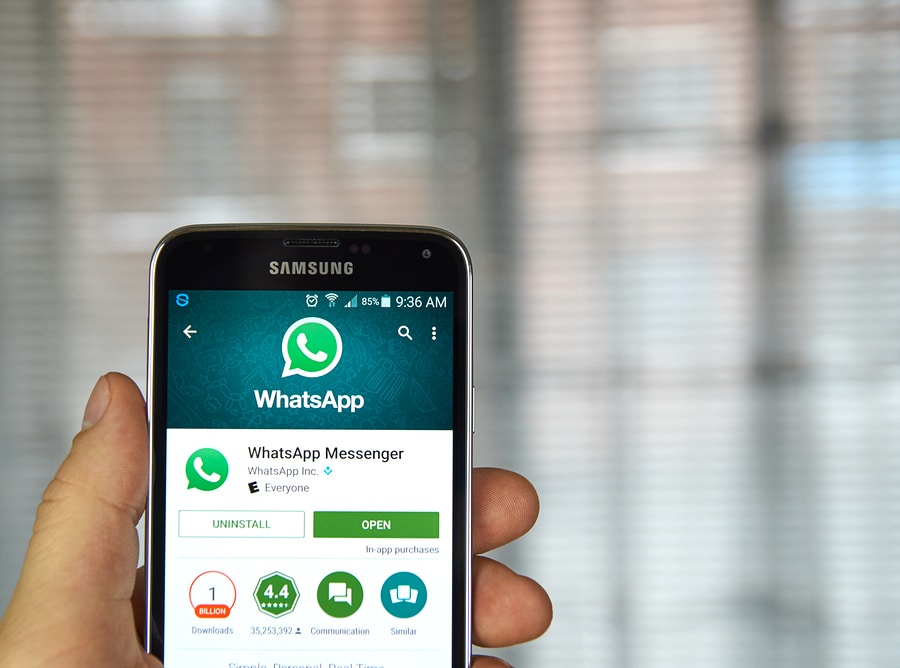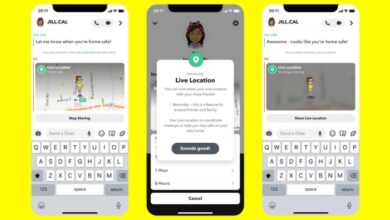Du brauchst Speicherplatz auf deinem Handy, willst deine Zeit auf sozialen Medien reduzieren oder bist einfach aus Snapchat herausgewachsen? Wenn du nicht nur die App , sondern deinen ganzen Snapchat-Account löschen möchtest, bist du hier genau richtig. Wir erklären dir im folgenden Artikel, mit welchen Schritten du dein Konto endgültig deaktivieren kannst. Das Vorgehen unterscheidet sich dabei von Gerät zu Gerät.
Snapchat-Account auf iOS-Geräten löschen
Du möchtest Snap löschen und nutzt ein iOS-Betriebssystem? Gehe zunächst in die Profilansicht und öffne über den Zahnrad-Button die Einstellungen. Unter dem Reiter “Account Aktionen” findest du dann die Option “Account löschen”. Auf der folgenden Seite gibst du nun deine Anmeldedaten erneut ein und klickst auf “Weiter”. Wichtig: Dein Account bei Snapchat wird nicht direkt gelöscht, sondern bleibt zunächst für 30 Tage deaktiviert. In diesem Zeitraum können deine Freunde dich nicht mehr über die App kontaktieren. Wenn du dich innerhalb der 30 Tage nicht erneut einloggst, wird dein Account samt aller persönlichen Daten, Chats und Bilder final gelöscht. Snapchat gibt dir damit eine Art Bedenkzeit, innerhalb derer du deinen Account durch einen Login jederzeit wieder aktivieren kannst.
Snapchat-Account löschen auf Android-Geräten oder im Webbrowser
Du nutzt ein Android-Gerät oder bist über den Webbrowser angemeldet und willst deinen Snapchat-Account löschen? Auf diesen Wegen ist es etwas komplizierter, dein Snapchat-Konto zu löschen. Öffne dafür zunächst dein Profil. Dafür klickst du ganz einfach auf dein Profilbild oben links. Über das Zahnradsymbol oben rechts gelangst du anschließend zu den Einstellungen. Unter dem Reiter “Support” findest du die Option “Ich brauche Hilfe”.
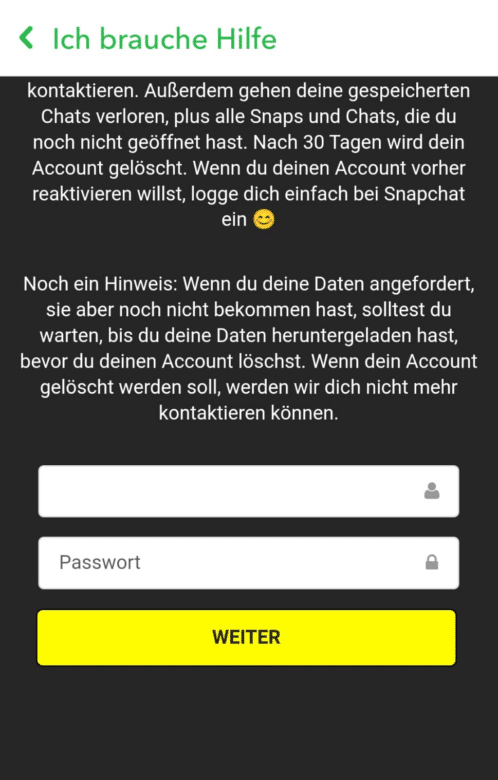
Der Pfad “Mein Account und Sicherheit > Account-Details > Meinen Account löschen oder reaktivieren” führt dich in der Folge zu einer Informationsseite, die unter anderem den Link zum “Accounts-Portal” enthält.
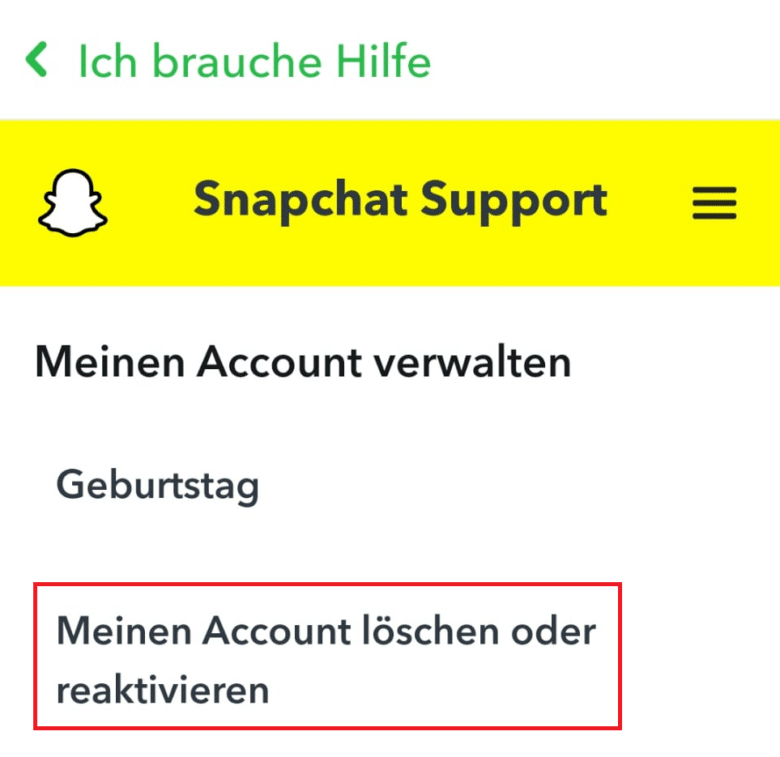
Dort wirst du dann noch ein letztes Mal gebeten, deine Anmeldeinformationen einzugeben und zu bestätigen. Dein Account ist nun – wie bei iOS – zunächst für 30 Tage deaktiviert, bevor er gelöscht wird. Loggst du dich innerhalb dieses Zeitraums wieder ein, kannst du Snapchat regulär weiter nutzen. Loggst du dich nicht wieder ein, wird nach Ablauf der Zeit dein Snapchat-Account gelöscht. All deine privaten Snaps und Chats gehen dabei unwiderruflich verloren.